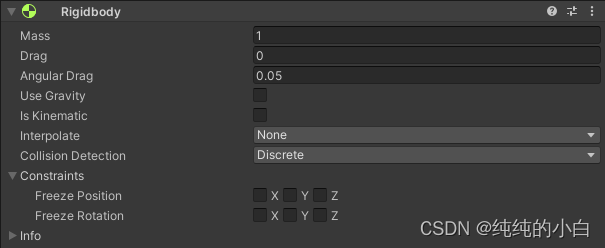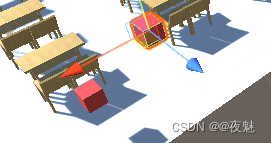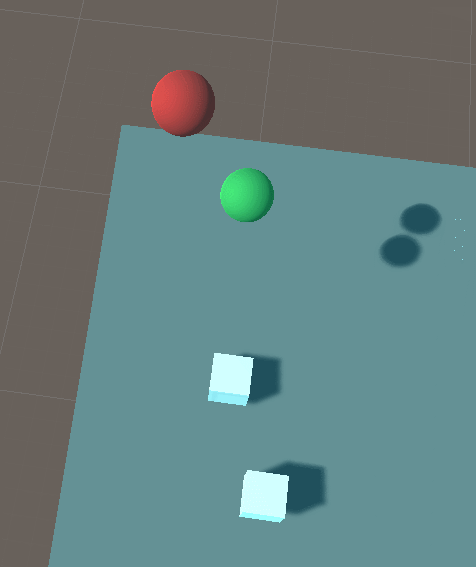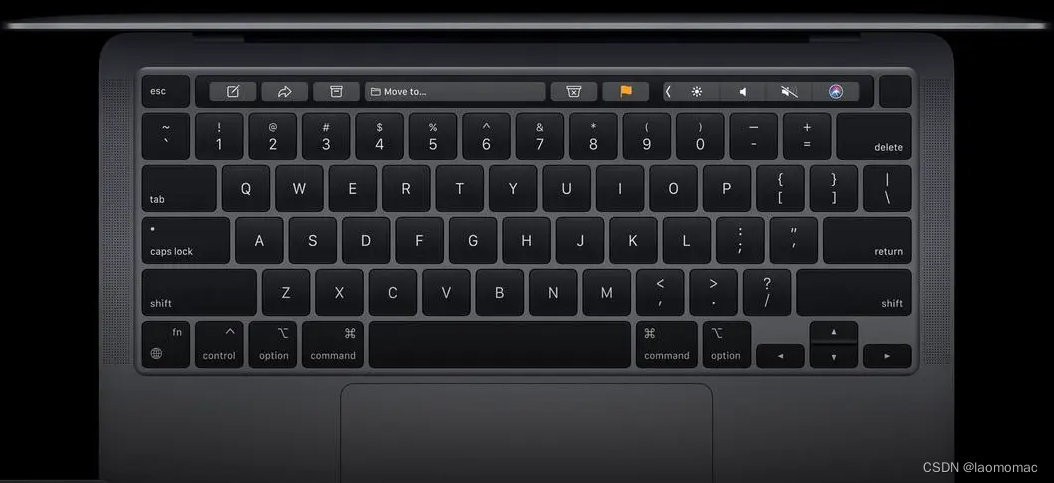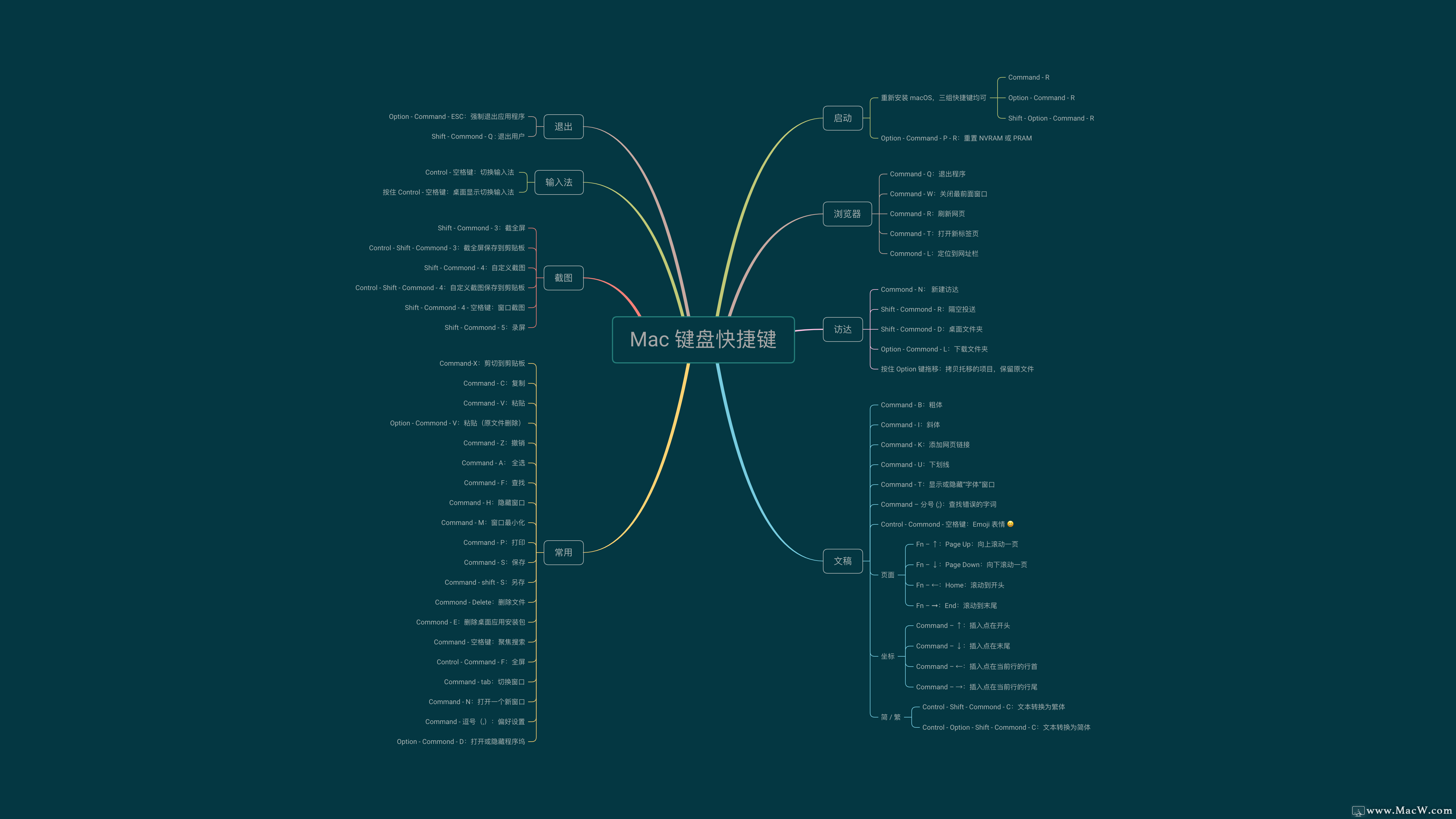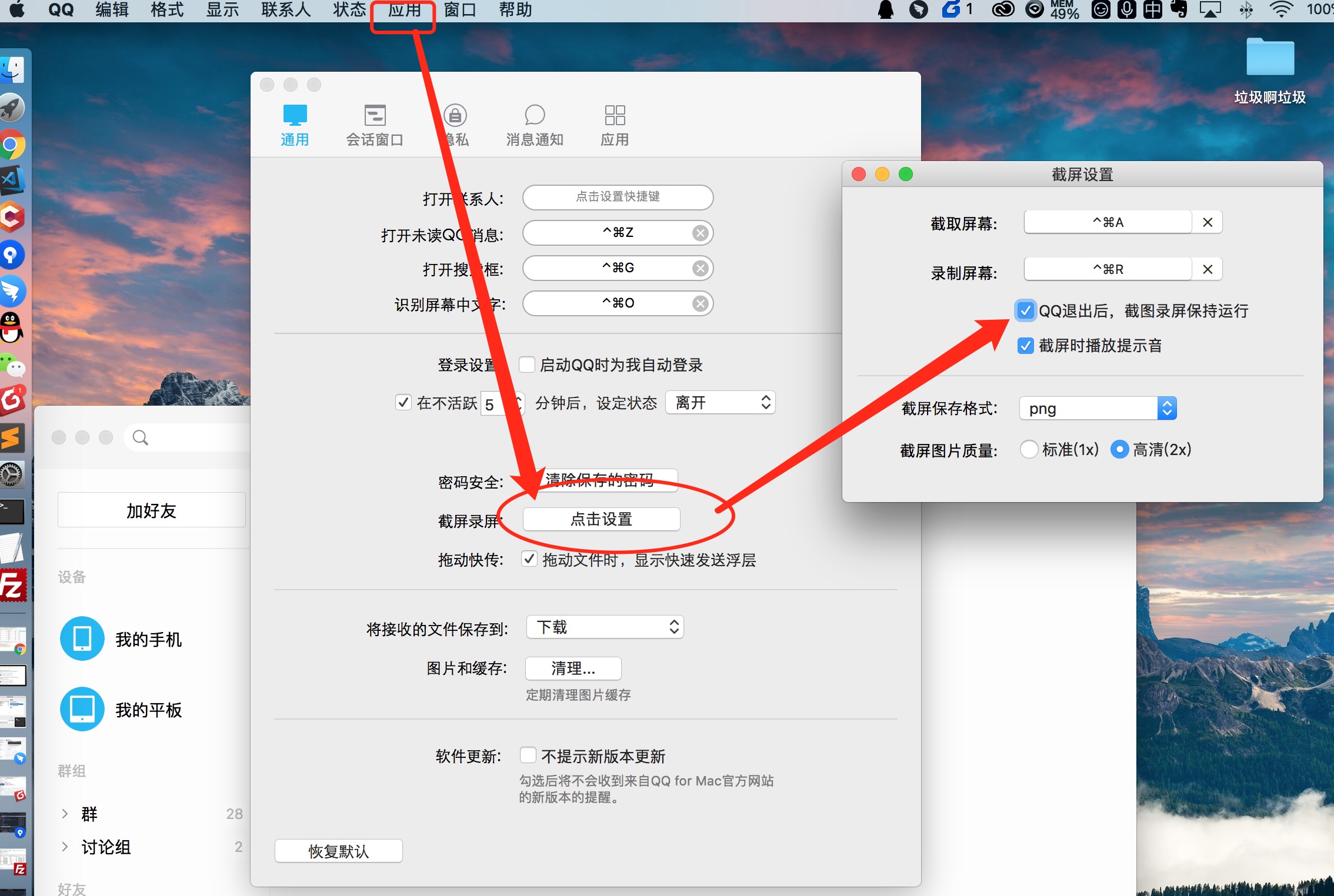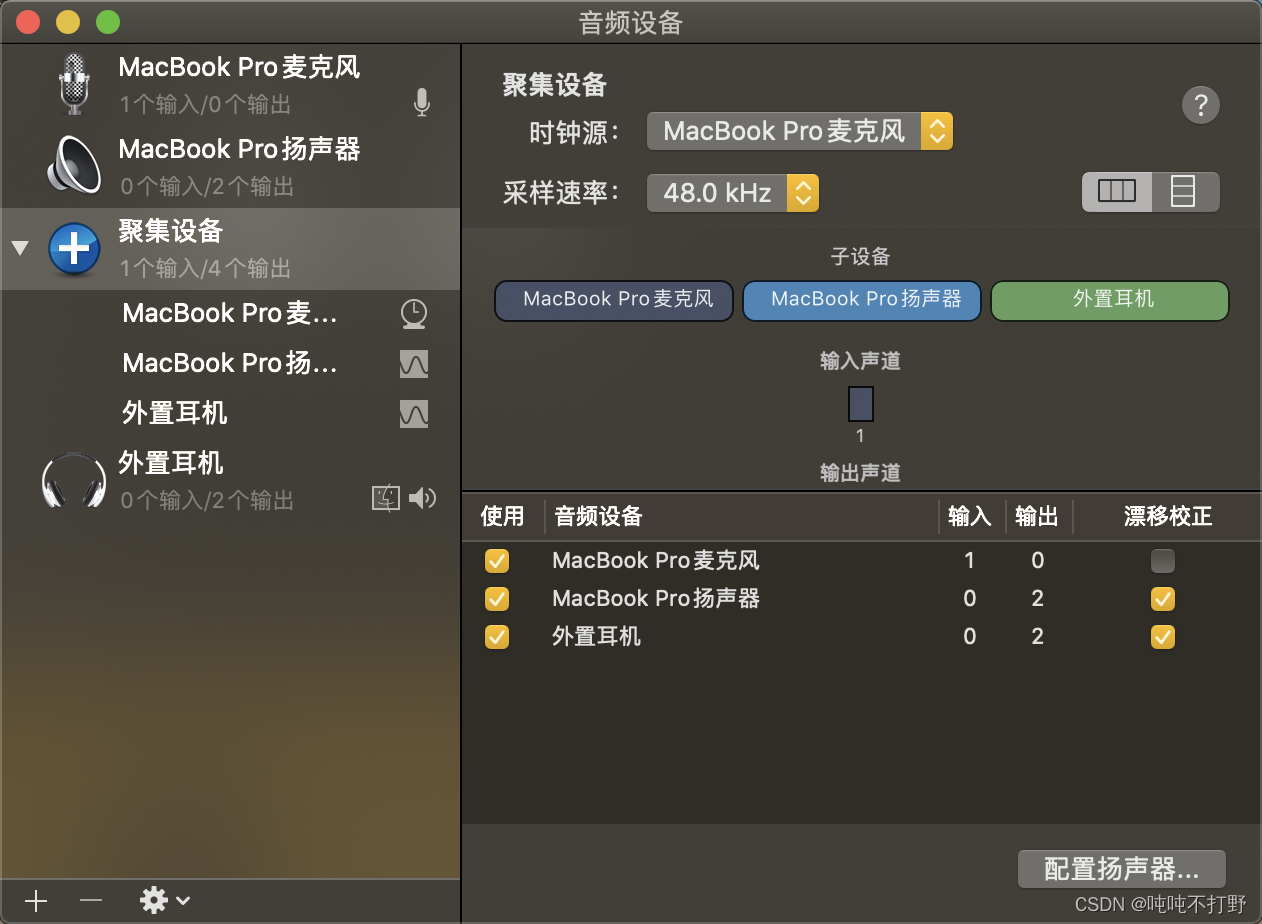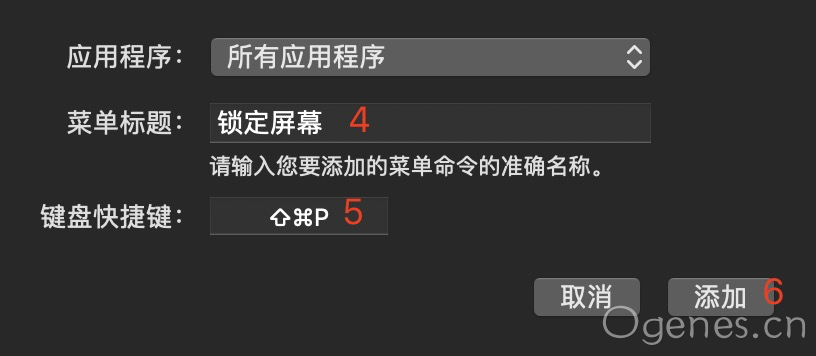1 前言
刚体(Rigidbody)是运动学(Kinematic)中的一个概念,指在运动中和受力作用后,形状和大小不变,而且内部各点的相对位置不变的物体。在 Unity3D 中,刚体组件赋予了游戏对象一些运动学上的属性,主要包括 Mass(质量)、Drag(阻力)、Angular Drag(角阻力)、Use Gravity(是否使用重力)、Is Kinematic(是否受物理影响)、Collision Detection(碰撞检测)、 Velocity(速度)、Force(受力)、Explosion Force(爆炸力)。没有刚体(RigidBody)组件,游戏对象之间可以相互穿透,不会产生碰撞。
1)获取刚体组件
Rigidbody rig = GetComponent<Rigidbody>();2)刚体组件面板属性
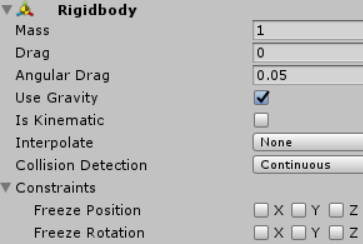
- Mass:物体的质量(默认以千克为单位)
- Drag:物体受到的空气阻力大小
- Angular Drag:物体旋转时,受到的旋转阻力大小转
- Use Gravity:如果启用,物体将受到重力的影响
- Is Kinematic:如果启用,物体将不会由物理引擎驱动,只能由其 Transform 组件操作
- Interpolate:物体运动位置的插值器
- Collision Detection:碰撞检测类型,当看到物体由于运动太快而穿墙时,可以增强碰撞检测频率,选择 Continuous 选项
- Constraints:对刚体运动和旋转的限制,限制物体运动时在某个坐标轴上的分量保持不变
- velocity:物体运动矢量速度
-
angularVelocity:物体运动角速度
3)刚体组件方法
// 刚体受到的推力
public void AddForce(Vector3 force)
// 刚体受到的爆炸力,explosionForce:爆炸力大小,explosionPosition:爆炸点,explosionRadius:爆炸半径
public void AddExplosionForce(float explosionForce, Vector3 explosionPosition, float explosionRadius)2 应用
2.1 应用一
1)创建游戏对象
创建 Cube 和 Plane 游戏对象,如下:
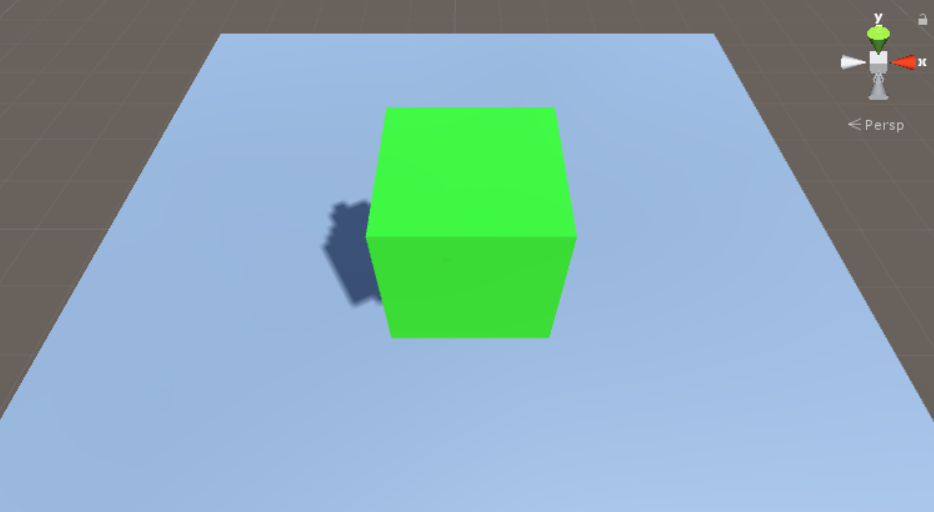
2)给 Cube 游戏对象添加刚体组件
选中 Cube 游戏对象,点击 Add Component 按钮,搜索 Rigidbody,添加刚体组件。

3)添加 RigidbodyController 脚本
RigidbodyController.cs
using UnityEngine;public class RigidbodyController : MonoBehaviour {private Rigidbody rig;void Start () {rig = GetComponent<Rigidbody>();}void Update () {float hor = Input.GetAxis("Horizontal");float ver = Input.GetAxis("Vertical");float up = Mathf.Sqrt(hor * hor + ver * ver);if (up > 0.1) {rig.velocity = new Vector3(hor, up, ver);}}
}4)运行效果
通过上下左右箭头键,控制立方体向四周的上空抬起,松开按键后,立方体由于受到重力作用掉落下来。
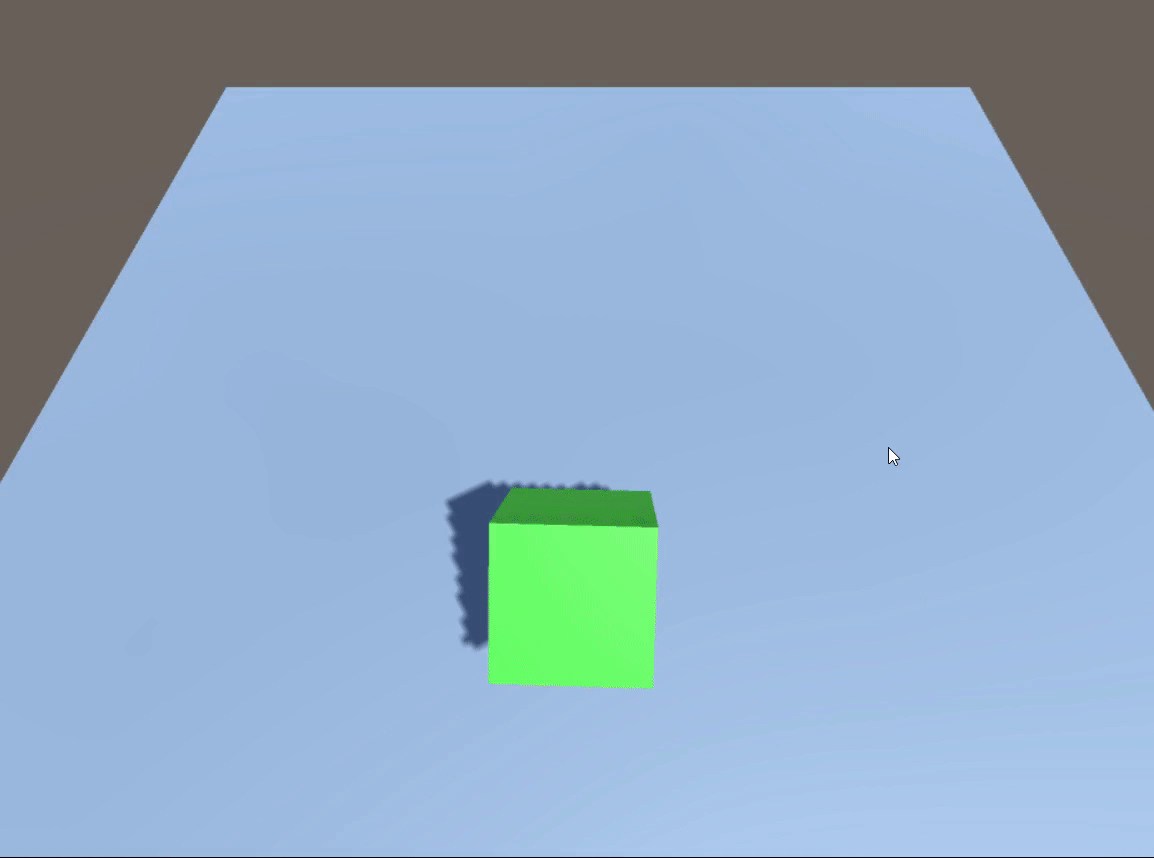
2.2 应用二
1)添加 RigidbodyController 脚本
在应用一的基础上,将 RigidbodyController 脚本修改如下:
RigidbodyController.cs
using UnityEngine;public class RigidbodyController : MonoBehaviour {private Rigidbody rig;void Start () {rig = GetComponent<Rigidbody>();}void Update () {float hor = Input.GetAxis("Horizontal");float ver = Input.GetAxis("Vertical");float up = Mathf.Sqrt(hor * hor + ver * ver);if (up > 0.1) {rig.AddForce(new Vector3(hor, 0, ver) * 10); // 添加推力}}
}2)运行效果
通过上下左右箭头键,控制立方体受到来自四周的推力。
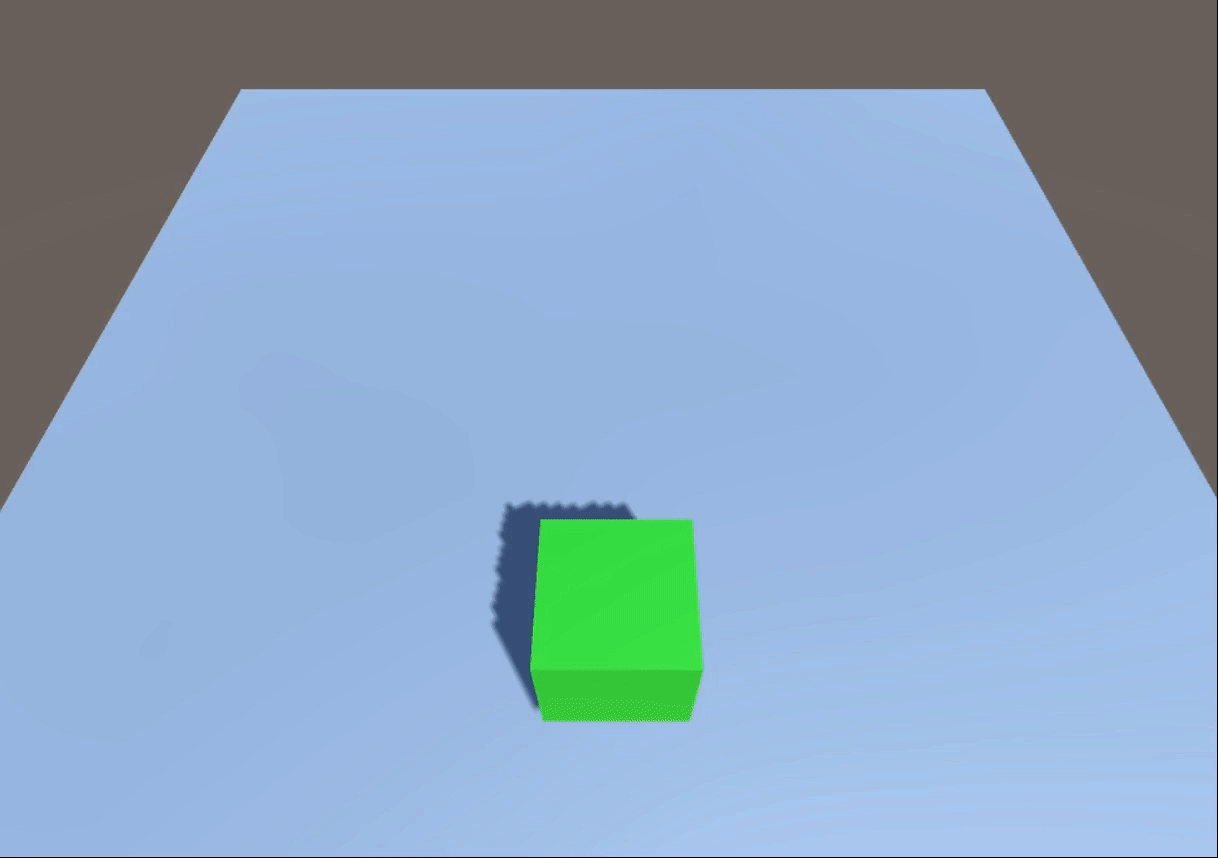
2.3 应用三
1)创建游戏对象
在应用一的基础上,创建 4 个 Cube 游戏对象,position 分别为:(0, 1, 2)、(0, 1, -2)、(-2, 1, 0)、(2, 1, 0),如下:

给 4 个 Cube 游戏对象都添加 Rigidbody 组件和 RigidbodyController 脚本组件。
2)添加 RigidbodyController 脚本
using UnityEngine;public class RigidbodyController : MonoBehaviour {private Rigidbody rig;void Start () {rig = GetComponent<Rigidbody>();}void Update () {if (Input.GetKeyDown(KeyCode.Space)) {// 在(0,0,0)坐标处添加10米范围内的300N的爆炸力rig.AddExplosionForce(300, Vector3.zero, 10);}}
}3)运行效果
按空格键,4 个立方体受到来自中心的爆炸力。